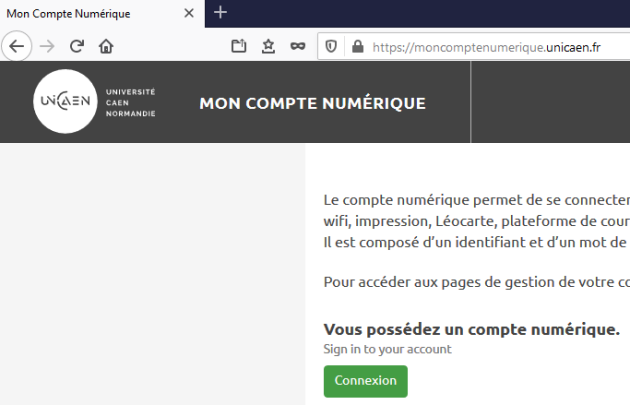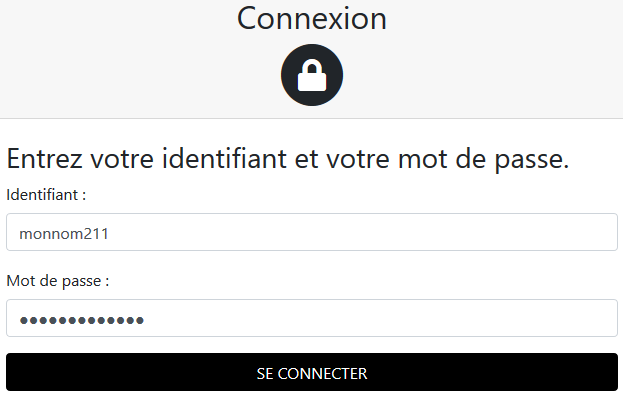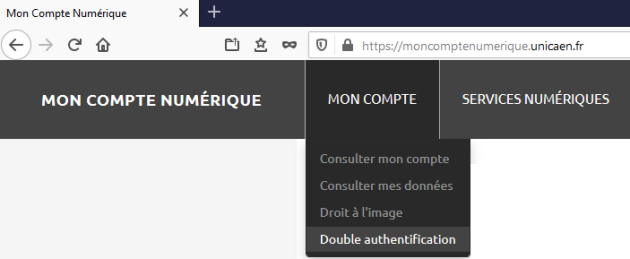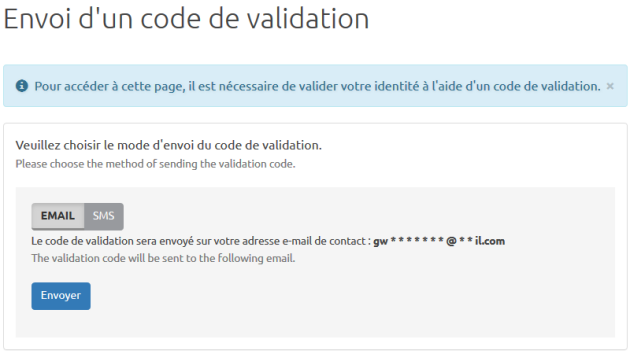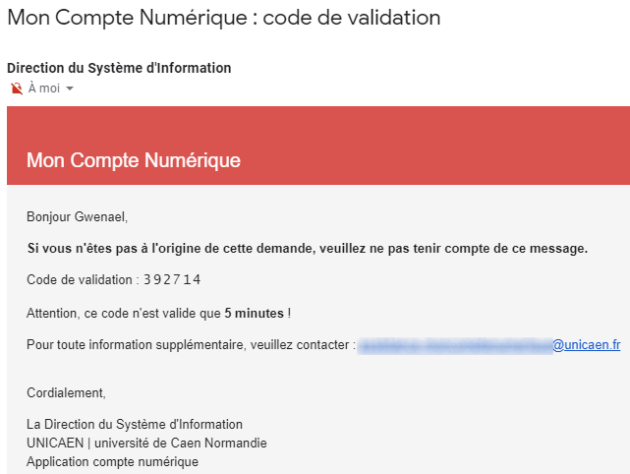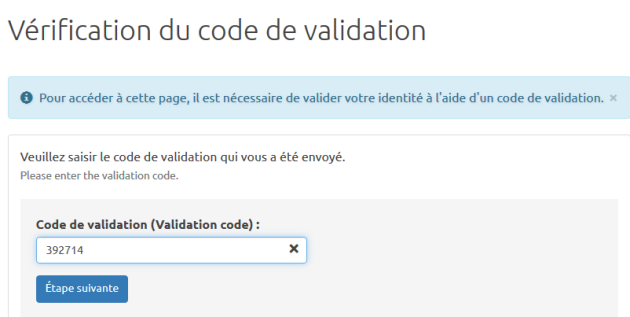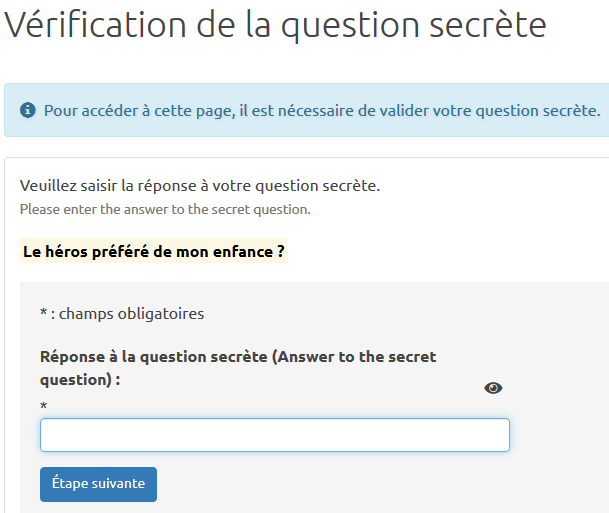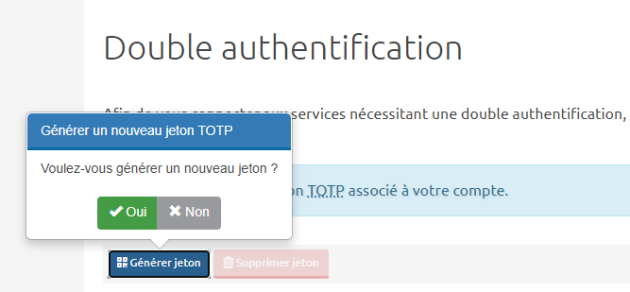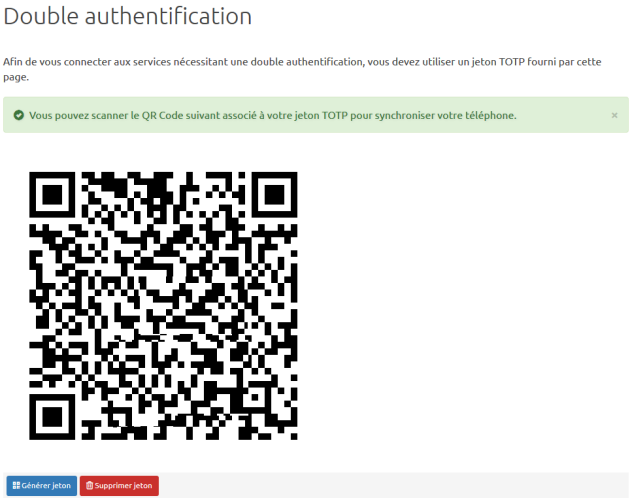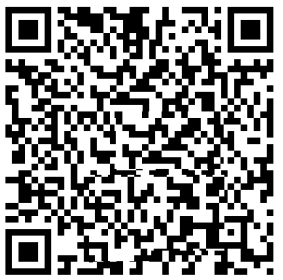Étape 2 : Récupérer le QR Code généré par mon compte numérique (à réaliser une seule fois)
Vous trouverez ci-dessous les différentes étapes à réaliser pour récupérer le QR Code indispensable pour utiliser la double authentification sur votre téléphone et/ou sur votre navigateur web.
Vidéo : Comment récupérer le QR code ?⚓
Écran1 - Connexion au site web - Mon compte numérique⚓

Renseigner l'URL dans votre navigateur web[1] : moncomptenumerique.unicaen.fr

Cliquer sur le bouton
Connexion.
Écran2 - Se connecter au site web avec l'identifiant et mot de passe de son compte numérique⚓
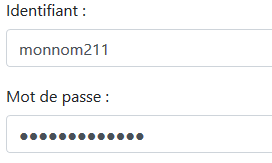
Renseigner l'identifiant et le mot de passe de votre compte numérique.

Cliquer sur
SE CONNECTER.
Écran3 - Sélectionner la page Double authentification dans le menu Mon COMPTE⚓
Écran4 - Envoyer le code de validation (mail ou SMS)⚓
Par défaut, le code de validation est envoyé à l'adresse mail que vous avez renseigné au moment de l'activation de votre numérique.
Privilégier cette solution. L'envoi par SMS a un coût financier pour l'université.
ConseilModifier le mail et/ou numéro mobile de contact⚓
Si vos informations de contact sont erronées (mail ou téléphone), vous avez la possibilité de les modifier en vous connectant avec votre compte numérique à l'adresse suivante : https://moncomptenumerique.unicaen.fr/donnees-personnelles/gerer puis en cliquant sur le bouton
Modifier contact.
Écran5 - Récupérer le code de validation : selon le mode d'envoi choisi (par mail dans exemple)⚓

Copier le code de validation qui vous a été envoyé. Ce code est valide pendant 5 minutes.
Écran6 - Renseigner le code de validation sur la page Vérification du code de validation⚓
Écran7 - Renseigner la question secrète⚓

Donner la réponse à la question secrète affichée. Cette question correspond à la question vous avez choisi au moment de l'activation de votre compte numérique.
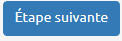
Cliquer sur le bouton
Étape suivante.